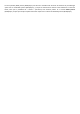User Manual
L'autre flèche est l'indicateur de direction du vent. Les vraie flèches elles‐mêmes pointent dans la direction vers
laquelle (towards) le vent souffle, tandis que l'avant de ce pointeur pointe dans la direction d'où (from) souffle le
vent.Cecifacilitelalectur edecesdeuxélémentsd'informationdistincts.
Chronomètre(Timer)
LewidgetChronomètre(Timer)vous permetdedisposerd'informationsdetemps;ilprendlaformephysiqued'un«
chronomètre » classique. Le chronomètre est affiché aux formats analogique et numérique. Sur les affichages
analogiques, la petite aiguille verte donne les minutes, l'aiguille rouge plus grande affiche les secondes. Il y a
égalementunemontrepluspetitedanslebasduwidgetindiquantlesheuresparlebiaisd'uneaiguillebleue.
Pourlancer lechronomètre,appuyezuneseulefoissurlebouton vertLancer(Start).Lechronomètredémarrera,les
montresanalogiquesetlesaffichagesnumériquessemettrontàcompter.Pour arrêterlechronomètrealorsqu'ilest
en train de compter, appuyez une fois sur le bouton Lancer (Start) ou sur le bouton Arrêter (Stop). Appuyez une
nouvellefoissurleboutonArrêter(Stop)pourremettrele chronomètreà zéro,ouappuyezsurLancer(Start)pour
reprendrelechronométrage.
Carnetdevol(Logbook)
LewidgetCarnetdevol(Logbook)enregistredesinformationsutilesayanttraitaumodèlesélectionnéactuellement,
telsquelenombredevols/crashes,ainsiquevosparamétragesoujeuxdetexturesfavoris.
On trouve, sur la gauche du widget Carnet de vol (Logbook) les informations et l'icône concernant le modèle
sélectionné actuellement. On voit, en dessous, le temps total passé à faire voler ce modèle. Ensuite on trouve le
nombredevolsdistinctsetlenombredefoisquelemodèleaétéendommagéous'estcrashé.
Tout en bas du Carnet de vol (Logbook) on découvre un affichage qui visualiser votre variante favorite, le jeu de
texturesetlazonedevolutiliséspourcemodèle.
On trouve, tout au bas du widget, le bouton Remise à zéro (Reset). Un clic sur ce bouton se traduira par la
réinitialisationdetouteslesdonnéesayanttraitaumodèlesélectionné.
Le côté droit du widget Carnet de vol (Logbook) est occupé par un cadre d'édition multiligne qui vous permet de
notertouteslesremarquesquevousavezàfaireausujetdecemodèle.
Mancheàair(Windsock)
Un clic sur cetteoptiondemenu activera/désactivera la Manche à air (Windsock). Il s'agit d'une manche à air3‐D
visualisée à l'écran avec un drapeau mobile plantée dans la zone de vol et qui visualisera la vitesse et la direction
actuellesduvent.
Thermiques(Thermals)
Un clic sur cette option de menu activera l'affichage des Thermiques (Thermal). Lorsque les Thermiques sont
activées soit par l'intermédiaire du menu Terrain de vol > Paramètres météo > Changer (Flying site > Weather >
Change),ouparunmodedecompétitiontelqueVolthermique(Thermal gliding),ellesferontleurapparitionsurle
sitedevolsouslaformedelargescylindressemi‐transparentsquirendentlatailledudiam ètredesthermiques.Un
volàl'intérieurducylindresetraduiraparaugmentationdeportanceparthermiquepourlemodèle.
L'orientationduciel(Skyorientation)
Un clic sur cette option de menu activera l'affichage de l'orientation du ciel (Sky orientation). Lorsque l'option
Orientation du ciel (Sky orientation) est activée, elle fait apparaître à l'écran une série d'anneaux et de ligne qui
facilitent le suivi de la position de votre modèle, en particulier lorsque le ciel est d'un bleu uniforme. En outre, la
fonctionOrientationduciel(Skyorientation)affichelecapàintervallerégulier.